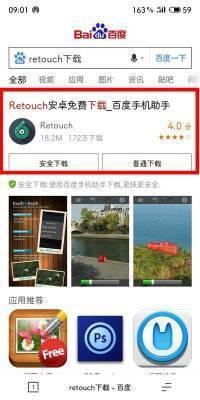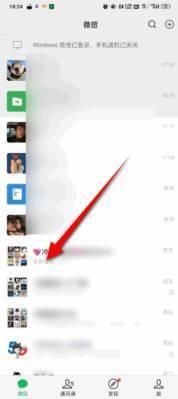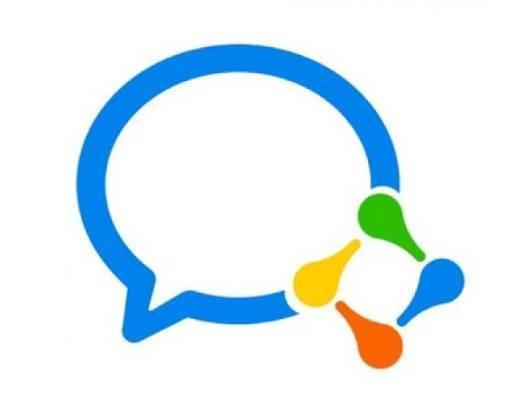摘要:方法一、1.打开excel表格,点击需要插入斜杠的单元格;2.右键需要插入斜杠的单元格,点击“设置单元格格式”;3.在弹出页面点击“边框”,点击斜线的按钮,点击“确定”;4.点击“确定”后,完成excel表格里面插入斜杠。方法二、1.打开excel表格,点击上方绘画边框;2.画好表格后,完成excel表格里面插入斜杠。
excel表格里面插入斜杠方法
方法一、单元格设置法
1.打开excel表格,点击需要插入斜杠的单元格;
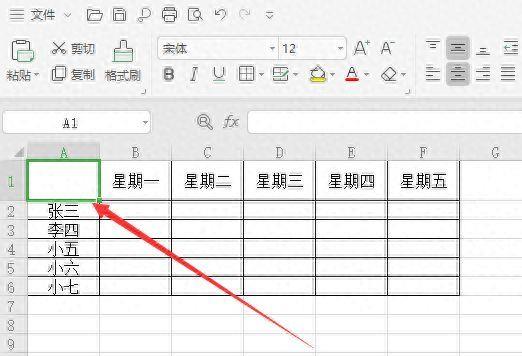
2.右键需要插入斜杠的单元格,点击“设置单元格格式”;
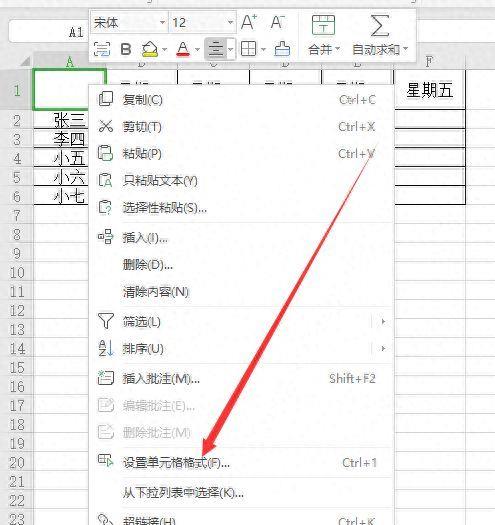
3.在弹出页面点击“边框”,点击斜线的按钮,点击“确定”;
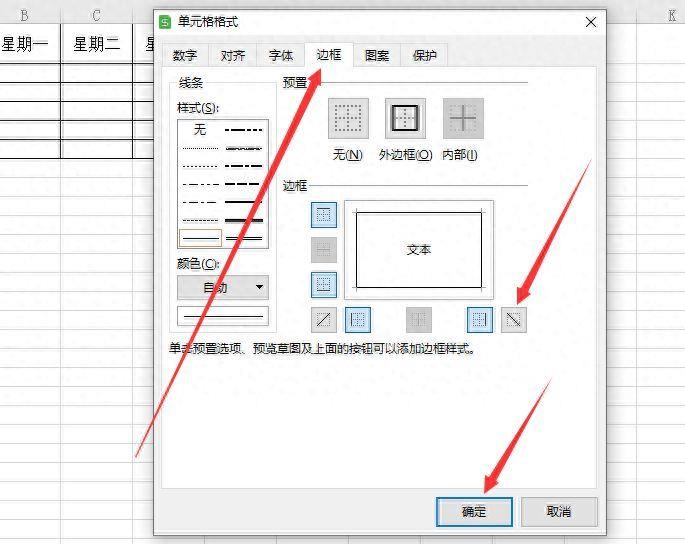
4.点击“确定”后,完成excel表格里面插入斜杠。
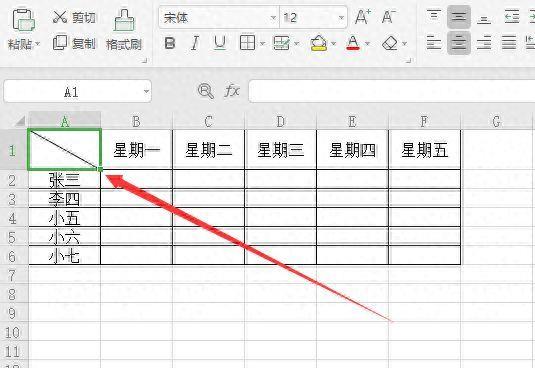
方法二、绘画斜线法
1.打开excel表格,点击上方绘画边框;
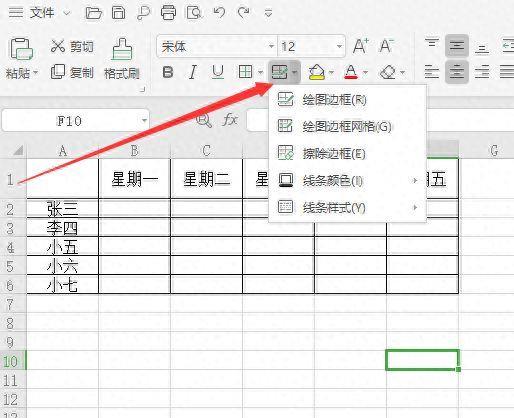
2.画好表格后,完成excel表格里面插入斜杠。
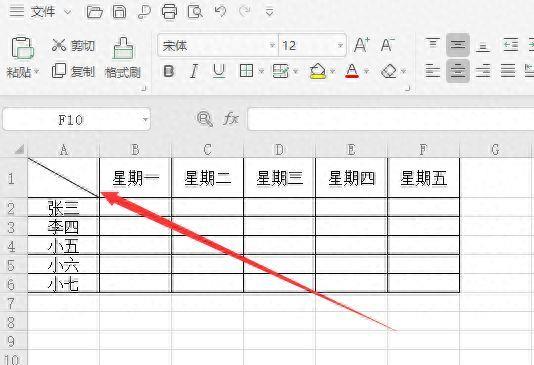
本文介绍了excel表格里面插入斜杠的方法,需要的小伙伴可以尝试一下,祝您生活愉快。
本次操作环境如下:
硬件型号:Ryzen1700
阅读前请先查看【免责声明】本文内容由互联网用户自发贡献,该文观点仅代表作者本人,本站仅供展示。如发现本站有涉嫌抄袭侵权/违法违规的内容,请发送邮件至 1217266901@qq.com 举报,一经查实,本站将立刻删除。 转载请注明出处:https://jingfakeji.com/tech/31076.html